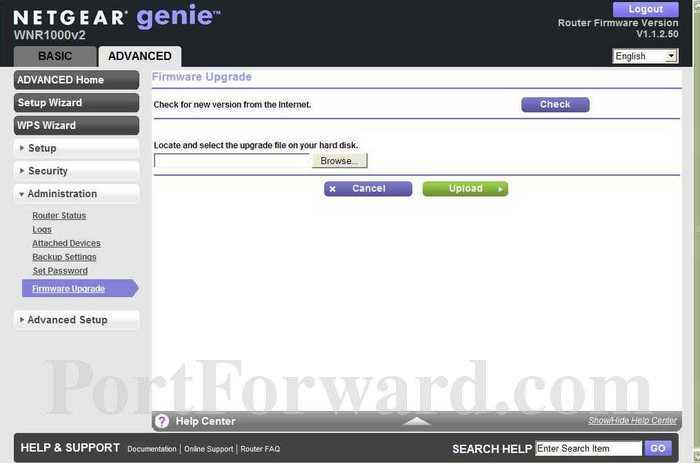Difference between revisions of "คู่มือการอัปเดท firmware Netgear R6350"
From EasyZone wiki
Easyhorpak (talk | contribs) (Created page with " มีวิธีการดังต่อไปนี้ 1. Login เข้าอุปกรณ์ Router 2. ไปที่เมนู Advance > Administration > Fir...") |
Easyhorpak (talk | contribs) |
||
| Line 3: | Line 3: | ||
1. Login เข้าอุปกรณ์ Router | 1. Login เข้าอุปกรณ์ Router | ||
| + | |||
| + | 2. Download firmware ที่ http://auto.cloud-hotspot.com/v2_7-bugfix3/netgear_r6350/ | ||
| + | |||
| + | 3. โหลดไฟล์ | ||
| + | |||
| + | '''openwrt-ramips-mt7621-netgear_r6350-squashfs-factory.img''' และ '''netgear_r6350_v2_7-bugfix3.bin''' | ||
2. ไปที่เมนู Advance > Administration > Firmware upgrade | 2. ไปที่เมนู Advance > Administration > Firmware upgrade | ||
[[File:Firmware Upgrade.jpg|800px|thumb|center]] | [[File:Firmware Upgrade.jpg|800px|thumb|center]] | ||
| + | |||
| + | 3. ทำการอัปเกรด โดใช้ไฟล์ '''openwrt-ramips-mt7621-netgear_r6350-squashfs-factory.img''' | ||
Revision as of 08:48, 10 November 2019
มีวิธีการดังต่อไปนี้
1. Login เข้าอุปกรณ์ Router
2. Download firmware ที่ http://auto.cloud-hotspot.com/v2_7-bugfix3/netgear_r6350/
3. โหลดไฟล์
openwrt-ramips-mt7621-netgear_r6350-squashfs-factory.img และ netgear_r6350_v2_7-bugfix3.bin
2. ไปที่เมนู Advance > Administration > Firmware upgrade
3. ทำการอัปเกรด โดใช้ไฟล์ openwrt-ramips-mt7621-netgear_r6350-squashfs-factory.img